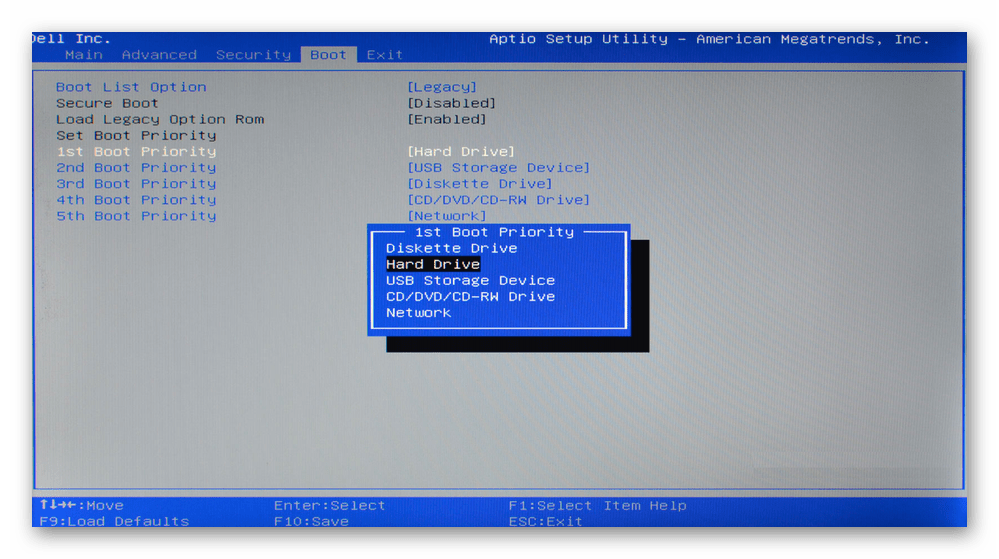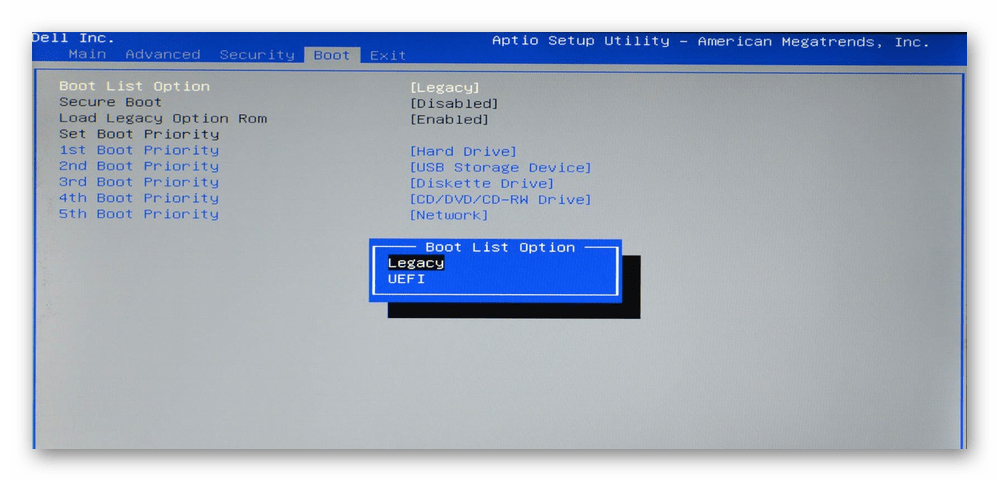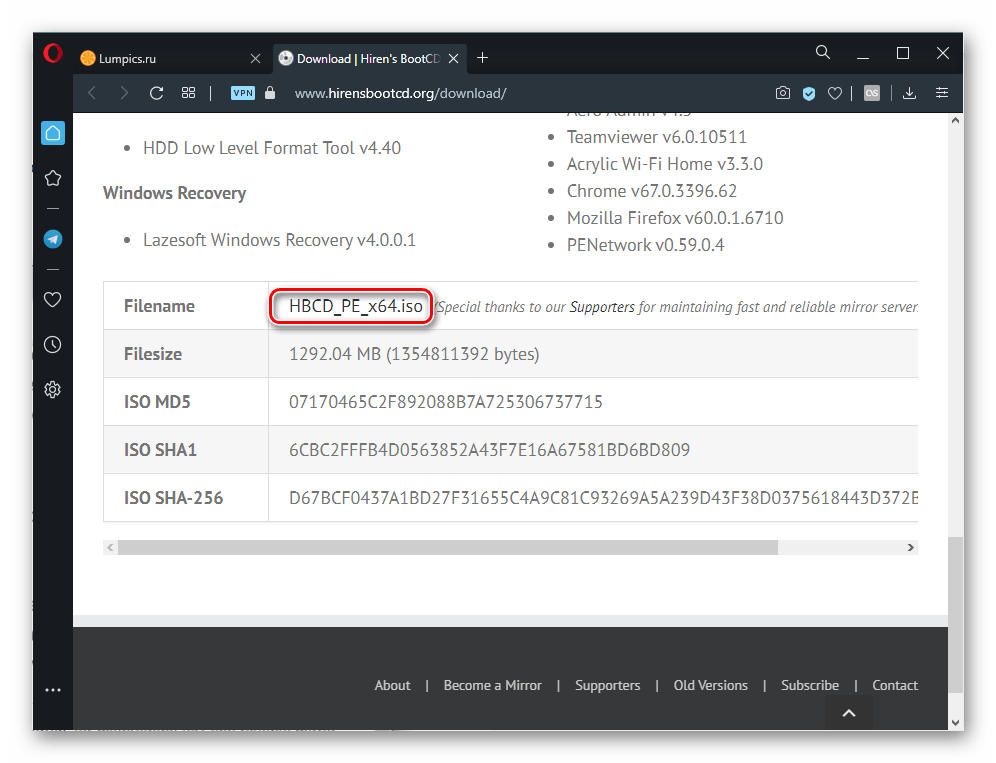Windows 10 no bootable device после установки
Исправление ошибки «No Bootable Device» на компьютере с Windows 10
Перед выполнением основных рекомендаций отключите все внешние устройства, с которых компьютер может попытаться загружаться. Это внешний жесткий диск, флешка, оптический диск и др.
Способ 1: Проверка подключения накопителя
Вполне вероятно, что после переноса, удара по системному блоку, небольшой вибрации или других ситуаций отошел какой-то из проводов HDD/SSD. Откройте крышку корпуса обесточенного компьютера и проверьте, плотно ли подключены шнуры к разъемам. Желательно отключить их и подключить еще раз. Итого проверке должны подвергнуться 4 места подключения проводов: два разъема, идущих от накопителя, и два разъема, к которым подключено устройство (материнская плата и блок питания).
На материнской плате всегда несколько портов для SATA, поэтому дополнительно рекомендуется подключить провод к другому разъему вместо текущего.
При наличии свободных кабелей SATA-SATA (например, от старого девайса или от второго установленного в ПК HDD) воспользуйтесь им, поскольку вполне возможны повреждения текущего провода, невидимые глазом. То же самое рекомендуется сделать с кабелем питания (тем, что ведет к БП компьютера).
Обладателям ноутбуков, где накопитель, скорее всего, спрятан под крышку (у старых лэптопов для HDD часто можно встретить отдельный отсек и проверить тем самым подключение устройства), этот метод рекомендуется выполнять не в начале, поскольку шанс на то, что отошел провод, меньше, а разбор корпуса гораздо сложнее. Сперва попробуйте выполнить несколько следующих способов.
Способ 2: Установка накопителя загрузочным
Вполне вероятно, что в BIOS сбились настройки, и накопитель, на который установлена операционная система, оказался в списке загрузочных девайсов не первым. Чтобы снова назначить диск с Windows 10 основным, включите компьютер и сразу же нажмите клавишу, которая открывает БИОС. В зависимости от модели материнской платы эта клавиша разная, но ее название почти всегда написано на экране с первой заставкой.
Если вам не удается узнать, как войти в BIOS, прочитайте другую нашу статью.
Теперь установите жесткий диск или SSD с Windows первым в списке приоритета. О том, как это сделать, написано в Способе 1 статьи по ссылке ниже. При отсутствии таких пунктов, как показано в материале, ищите те, что будут максимально похожи по названию.
Когда после изменения приоритета накопителя настройки BIOS снова сбились при следующем включении ПК, ищите объяснение этой ситуации в Способе 8. А если вы не видите устройство в списке жестких дисков, ознакомьтесь с информацией в Способе 7.
Способ 3: Смена режима работы SATA
Практически все современные накопители подключены по интерфейсу SATA и в BIOS для их работы выставлен режим AHCI. После сброса настроек БИОС (самостоятельного или по другим причинам) на не совсем новых материнских платах опция подключения SATA может быть изменена на IDE. Это же происходит, когда пользователь, пытаясь настроить BIOS вручную, изменяет данный режим по незнанию. Делать это при уже установленной операционной системе нельзя: так она просто откажется загружаться, а свидетельствовать об ошибке выставленной конфигурации SATA будет либо синий экран смерти при попытке загрузить Виндовс, либо ошибка «No Bootable Device». Решение очень простое — зайти в BIOS (о том, как это сделать, написано в предыдущем способе) и отредактировать опцию.
Способ 4: Изменение значения «Boot Mode»
В BIOS так же можно изменить значение опции «Boot Mode», чтобы проверить, помогло ли это убрать ошибку. Найдите этот параметр на вкладке «Boot» — там он должен называться «UEFI/BIOS Boot Mode» или схожим образом. Переключите текущее значение на второе (то есть если установлено «Legacy», выберите «UEFI», и наоборот). Если это не помогло и неполадка не исчезла, верните изначальное значение опции и переходите к другим способам этой статьи.
Способ 5: Сброс настроек BIOS
В ряде случаев эффективным оказывается именно сброс настроек БИОС, даже при условии, что вы верно выставили приоритет загрузки и проверили режим конфигурации SATA. Выполните откат к настройкам по умолчанию, после которых попробуйте запустить компьютер, по необходимости повторив Способ 2 и Способ 3.
Способ 6: Восстановление загрузчика Windows 10
В результате самых разных событий, таких как, например, сбой, резкое отключение электричества, может произойти повреждение загрузочной записи, из-за чего для компьютера жесткий диск с установленной Windows 10 просто не будет казаться тем, с которого можно запуститься. Отсюда пользователь и будет получать ошибку «No Bootable Device». Для решения возникшей задачи понадобится восстановить загрузчик, и сделать это удастся только при наличии загрузочной флешки. Если ее нет, придется воспользоваться другим ПК для создания. О создании загрузочной флешки и восстановления загрузчика с ее помощью читайте в наших руководствах по следующим ссылкам.
Способ 7: Проверка состояния жесткого диска
Нередко рассматриваемую ошибку вызывает состояние жесткого диска. В результате естественного износа устройство неизбежно портится и со временем полностью выходит из строя. Симптомами этого становится нестабильная работа операционной системы, синие экраны смерти. Иногда сразу после получения оповещения «No Bootable Device» пользователь не может обнаружить свой жесткий диск в «Boot menu» или в BIOS — это тоже может свидетельствовать как о проблемах с проводами (более подробно это мы рассмотрели в Способе 1), так и об «умирающем» жестком диске. В случае, когда накопитель не виден, перейдите к прочтению наших отдельных материалов на эту тему.
При условии, что с видимостью в BIOS все в порядке, есть большой шанс того, что накопитель еще в рабочем состоянии. В этой ситуации понадобится проверить его, используя обходные средства, то есть загружаясь с других устройств. Пользователю необходимо воспользоваться загрузочной флешкой, где будет установлена либо операционная система, либо специальный софт.
Вариант 1: Загрузочная флешка с Windows
Загрузочная USB-Flash с операционной системой позволит запустить встроенное в операционную систему средство сканирования и исправления жесткого диска на ошибки, называющееся chkdsk. Используя наши материалы (ссылки на них в Способе 6), вы сможете создать такую флешку и запустить средство проверки.
Как только этот процесс будет завершен, перезагрузите компьютер, отключив от него флешку для попытки запуска операционной системы.
Вариант 2: Загрузочная флешка со сторонним ПО
chkdsk не всегда исправляет проблемы накопителя, а при отсутствии флешки с операционной системой создавать ее без работающего ПК бывает довольно проблематично — необходимо скачивать образ Windows, весящий несколько ГБ. Можно начать с использования специальных загрузочных дистрибутивов программ, из которых следует выделить Victoria, MHDD, а также сборник Hiren’s BootCD, включающий в себя две перечисленные программы. На последнем варианте мы и остановимся.
Еще раз обращаем внимание, что для записи на USB-Flash или на диск нужны именно загрузочные версии программ в формате ISO, а не обычные EXE!
Любой клавишей выйдите из приложения и перезагрузите компьютер. Возможно, после этого нужно восстановить загрузчик операционной системы, о чем мы рассказывали в Способе 6.
Когда никакие манипуляции не принесли результата, можно лишь диагностировать поломку накопителя. При необходимости достать с него данные следует либо подключить диск к другому компьютеру (или сделать его вторым диском в своем ПК) и воспользоваться специальным программным обеспечением. Поврежденный жесткий диск должен определяться компьютером, в противном случае извлечение данных в домашних условиях с него будет невозможно!
Редко ПК может не видеть жесткий диск из-за проблем с другими комплектующими, например, вздувшихся конденсаторов на материнской плате или в блоке питания. Поэтому перед тем, как покупать новый накопитель, рекомендуется взять текущий проблемный и подсоединить его к другому ПК, попытавшись с него загрузиться.
Можете также обратиться в сервисный центр — возможно, достаточно лишь почистить окислившиеся контакты платы жесткого диска, а при серьезной поломке мастер сможет извлечь важную информацию и перенести ее на новое устройство.
Способ 8: Замена батарейки на материнской плате
У всех материнских плат есть батарейка-таблетка, поддерживающая CMOS-память. Когда она начинает разряжаться, пользователь сталкивается с разными симптомами этого явления: сбрасывается время на компьютере, настройки BIOS становятся по умолчанию, ПК может не запускаться, кулер не вращается, появляются различного вида сбои без видимых на то причин. Батарейка не садится быстро — в зависимости от модели она может прослужить как 3-4 года, так и гораздо дольше. Поэтому есть смысл менять ее только тогда, когда вы сталкиваетесь с явными показателями ее разрядки.
Как мы уже упомянули, севшая батарейка на материнской плате возвращает настройки BIOS к исходным, из-за чего при каждом последующем включении ПК либо меняется приоритет устройств, с которых загружается компьютер, либо сбрасывается режим работы SATA (о них рассказано в Способах 2 и 3). Извлечь старую и установить новую можно по следующей нашей инструкции.
No bootable device insert boot disk and press any key. Что делать?
Не редко при попытке включить компьютер пользователи получают ошибку «No bootable device insert boot disk and press any key».
Эта ошибка появляется при включении и не дает загрузить операционную систему. Если перевести данное сообщение на русский язык, то становится понятно, в чем может быть проблема. Звучит это примерно так: Нет загрузочного устройства, вставьте загрузочный диск и нажмите любую клавишу.
В данной статье мы рассмотрим ряд проблем, которые могут приводить к возникновении данной ошибки, а также коротко расскажем о том, как их можно решить.
Проблема № 1. Компьютер загружается с флешки.
Если вы получаете ошибку «No bootable device insert boot disk and press any key», то первое, что необходимо сделать, это отключить от компьютера все флешки (а также карты памяти и внешние жесткие диски) и перезагрузить компьютер. Возможно, компьютер пытается загрузиться с одного из внешних накопителей и, не обнаруживая на нем операционной системы, сообщает вам об ошибке. В этом случае после отключения внешних накопителей и перезагрузки все должно заработать.
Проблема № 2. Компьютер загружается с другого диска.
Если на вашем компьютере установлено несколько жестких дисков, то причиной возникновения ошибки «No bootable device insert boot disk and press any key» могут быть неправильные настройки BIOS. Если в BIOS в качестве загрузочного указан не тот жесткий диск, на котором установлена операционная системы, то компьютер не будет загружаться, сообщая вам об ошибке. Чтобы исправить эту проблему необходимо зайти в настройки BIOS и измените приоритет жестких дисков таким образом, чтобы загрузка происходила с необходимого диска.
Проблема № 3. Жесткий диск не подключен.
Если во время попытки изменить приоритет жестких дисков в BIOS вы не обнаружили в списке необходимого вам накопителя, то у вас проблемы с подключением жесткого диска к компьютеру. Проверьте, насколько надежно подключены SATA кабели к материнской плате и вашему жесткому диску. Возможно, они немного отошли и в месте подключения потерялся контакт. Также ненеобходимо исключать поломку накопителя.
Проблема № 4. Батарейка на материнской плате разрядилась.
Если при выключении питания на компьютере сбрасывается время, то это означает, что батарейка на материнской плате разрядилась. Замените батарейку и вполне вероятно, что проблема с ошибкой «No bootable device insert boot disk and press any key» будет решена.
Проблема № 5. Поврежденный загрузчик.
Еще один возможный вариант, это поврежденный загрузчик. Если BIOS не может обнаружить загрузчик на жестком диске, то система может сообщать об ошибке «No bootable device insert boot disk and press any key».
Для того чтобы восстановить загрузчик необходимо загрузить компьютер с загрузочного диска с той версией Windows, которая у вас установлена. После этого открыть режим «Восстановление системы» и запустить «Командную строку». Здесь необходимо выполнить команды для восстановления загрузчика. Для Windows 7 это команды «bootrec /fixmbr» и «bootrec /fixboot».
No bootable device hit any key на ноутбуке Acer что делать.
Ошибка загрузки,Пишет No bootable device insert boot disk and press any key
Виновником ошибки, когда Windows 10 не видит загрузочное устройство может быть неправильно выставленный в BIOS порядок загрузки, режим SATA или Boot Mode. Также, повреждение загрузочной записи MBR может вызывать ошибку No Bootable Device.
В этом руководстве о том, что делать и как исправить ошибку No Bootable Device при включении ноутбука или компьютера с Windows 10.
Как исправить No Bootable Device Insert Boot Disk and Press Any Key
В первую очередь, извлеките все USB-устройства как флешки, принтер и т.п. с USB портов компьютера или ноутбука. Перезагрузите и проверьте, устранена ли проблема. Если это не помогло устранить ошибку, то приступаем к более радикальным методам.
1. Порядок загрузки в BIOS
Если выставлен неправильный порядок загрузки, то BIOS не сможет правильно определить, где установлена система Windows 10 и выдаст ошибку «No Bootable Device«.
В этом случае, когда ПК начнет загружаться, нажмите на F1, F10, F12, Esc или DEL, чтобы попасть в параметры BIOS. Выше приведенная таблица должна вам помочь. В BIOS перейдите во вкладку Boot и выставьте в графе device boot options на первое место диск на котором установлена Windows 10, после чего нажмите F10, чтобы сохранить изменения.
Примечание: У каждого производителя ноутбука и материнских плат свой BIOS. Название и нахождение параметров могут отличаться. Рекомендую воспользоваться Googele картинками, написав «Как на ноутбуке Acer поставить на первое место диск через BIOS«.
2. Изменить Boot Mode в БИОС
В BIOS найдите «Boot Mode» и измените в зависимости, что стояло по умолчанию. Т.е, если стоит UEFI, то измените на Legacy, и наоборот. Нажмите F10, чтобы сохранить изменения. Ниже две картинки для BIOS и UEFI.
3. Режим SATA в BIOS
Если у вас старый BIOS и вы установили SSD, после чего начала появляться ошибка «No Bootable Device», то нужно переключить режим SATA с IDE в AHCI. Не забываем нажать F10, чтобы сохранить изменения.
4. Поврежденные системные файлы
Поврежденные установочные системные файлы Windows могут вызывать много проблем, в том числе и «No Bootable Device». Нужно их восстановить при помощи командной строки.
Создайте установочную флешку с Windows 10 и начните установку. Дойдя по пункта установки, нажмите снизу на «Восстановление системы«, после чего вас перекинет в дополнительные параметры.
В дополнительных параметрах первым делом выберите «Восстановление при загрузке«. Если это не помогло устранить ошибку No Bootable Device, то запустите командную строку.
В командной строке задайте следующую команду, чтобы определить нахождение системы Windows, так как WinPE может определять локальные диски по разному.
5. Исправить BCD и MBR
Загрузчик BCD и MBR мог повредиться и BIOS не сможет опознать загрузочное устройство. Ведите в командную строку следующие команды по порядку:
Восстановление загрузчика Windows 10

Вне зависимости от того, UEFI у вас или BIOS, установлена ли система на GPT диск со скрытым FAT32 разделом EFI загрузки или на MBR с разделом «Зарезервировано системой», действия по восстановлению будут одинаковыми для большинства ситуаций. Если ничто из нижеописанного не помогает, попробуйте Сброс Windows 10 с сохранением данных (третьим способом). Примечание: ошибки, подобные указанным выше, необязательно вызваны поврежденным загрузчиком ОС. Причиной может оказаться вставленный компакт-диск или подключенный USB-накопитель (попробуйте вынуть), новый дополнительный жесткий диск или проблемы с имеющимся жестким диском (прежде всего взгляните, а виден ли он в БИОС).
Автоматическое восстановление загрузчика
Среда восстановления Windows 10 предлагает опцию восстановления при загрузке, которое работает на удивление хорошо и в большинстве случаев оказывается достаточным (но не всегда). Чтобы восстановить загрузчик данным способом, проделайте следующие действия.
По завершении вы либо увидите сообщение о том, что восстановление не удалось, либо компьютер автоматически перезагрузится (не забудьте вернуть загрузку с жесткого диска в БИОС) уже в восстановленную систему (но не всегда).
Если описанный способ не помог решить проблему, переходим к более результативному, ручному способу.
Процедура восстановления вручную
Для восстановления загрузчика вам потребуется либо дистрибутив Windows 10 (загрузочная флешка или диск), либо диск восстановления Windows 10. Если вы ими не обзавелись, придется воспользоваться другим компьютером для их создания. Подробнее о том, как сделать диск восстановления можно прочитать в статье Восстановление Windows 10.
Следующий этап — загрузиться с указанного носителя, поставив загрузку с него в БИОС (UEFI), либо используя Boot Menu. После загрузки, если это установочная флешка или диск, на экране выбора языка нажмите клавиши Shift + F10 или Shift+Fn+F10 на некоторых ноутбуках (откроется командная строка). Если это диск восстановления в меню выберите Диагностика — Дополнительные параметры — Командная строка.
В командной строке введите по порядку три команды (после каждой нажимаем Enter):
В результате выполнения команды list volume, вы увидите список подключенных томов. Запомните букву того тома, на котором располагаются файлы Windows 10 (в процессе восстановления это может быть не раздел C, а раздел под какой-либо другой буквой).
В большинстве случаев (на компьютере только одна ОС Windows 10, скрытый раздел EFI или MBR в наличии), для того, чтобы восстановить загрузчик, достаточно после этого выполнить одну команду:
bcdboot C:\windows (где вместо C может потребоваться указать другую букву, о чем было сказано выше).
Примечание: если на компьютере несколько ОС, например, Windows 10 и 8.1, вы можете выполнить эту команду дважды, в первом случае указав путь к файлам одной ОС, во втором — другой (не сработает для Linux и XP. Для 7-ки зависит от конфигурации).
После выполнения этой команды вы увидите сообщение о том, что файлы загрузки успешно созданы. Можно попробовать перезагрузить компьютер в обычном режиме (вынув загрузочную флешку или диск) и проверить, загружается ли система (после некоторых сбоев загрузка происходит не сразу после восстановления загрузчика, а после проверки HDD или SSD и перезагрузки, также может проявиться ошибка 0xc0000001, которая в этом случае также обычно исправляется простой перезагрузкой).
Второй способ восстановить загрузчик Windows 10
Если вышеописанный способ не сработал, то возвращаемся в командную строку так же, как делали это ранее. Вводим команды diskpart, а потом — list volume. И изучаем подключенные разделы дисков.
Если у вас система с UEFI и GPT, в списке вы должны увидеть скрытый раздел с файловой системой FAT32 и размером 99-300 Мб. Если же BIOS и MBR, то должен обнаружиться раздел размером 500 Мб (после чистой установки Windows 10) или меньше с файловой системой NTFS. Вам требуется номер этого раздела N (Том 0, Том 1 и т.д.). Также обратите внимание на букву, соответствующую разделу, на котором хранятся файлы Windows.
Введите по порядку следующие команды:
По завершении, закрываем командную строку и перезагружаем компьютер уже не с внешнего загрузочного накопителя, проверяем, загружается ли Windows 10.
Видео инструкция
Надеюсь, изложенная информация сможет вам помочь. Кстати, можно попробовать также и «Восстановление при загрузке» в дополнительных параметрах загрузки или с диска восстановления Windows 10. К сожалению, не всегда все проходит гладко, и проблема легко решается: часто (при отсутствии повреждений HDD, что тоже может быть) приходится прибегать к переустановке ОС. Также для восстановления можно попробовать простую команду bootrec.exe /fixboot (см. Использование bootrec.exe для исправления загрузочных записей).
А вдруг и это будет интересно:
Почему бы не подписаться?
Рассылка новых, иногда интересных и полезных, материалов сайта remontka.pro. Никакой рекламы и бесплатная компьютерная помощь подписчикам от автора. Другие способы подписки (ВК, Одноклассники, Телеграм, Facebook, Twitter, Youtube, Яндекс.Дзен)
Здравствуйте, спасибо за подробную статью. Мне помог первый способ. В самом начале загрузки нажимал Alt+F10 для вызова меню восстановления. (Ноутбук Acer E1-2500 Windows 8.1) Далее строго по Вашей инструкции. Только сначала отключил в BIOS функцию Secure Boot.
После последних обновлений ноут не запустился. А я хотел все сносить. Спасибо!
Добрый день. Ситуация следующая. При запуске компа (ОС вин 10) переходит в режим автоматического обновления и в итоге ошибка: некорректно запущен компьютер. Все методы, что без командой строки были, испробовал — никаких результатов. Пытаюсь с помощью командой строки — ввожу что-либо, нажимая enter — разворачивается и сворачивается окно командной строки, команды не воспринимает. Что делать?
Спасибо большое! Второй способ помог, нигде найти не мог, автору лайк!
Второй способ помог тоже, на планшетнике chuwi hi 10 plus виндовс восстановил
У меня постоянно выскакивает сбой при копировании файлов загрузки
Добрый день!
Первый способ ни к чему не привел, а после второго при загрузке пишет: «PXE over IPv4», затем через какаое-то время выкидывает в биос. Подскажите, что теперь делать?
Здравствуйте.
А у вас в биос виден жесткий диск? Такое ощущение, что нет…
И если вдруг нет, то попробуйте его переподключить (вынуть кабели, воткнуть снова, если это для вас не слишком сложно).
Да, внутренний и внешние диски видны. Но при выборе и нажатии перезапускается то же окно и ничего больше не происходит.
честно, не знаю, что посоветовать. А для попытки восстановления вы использовали загрузочную флешку или диск со средой восстановления, верно? А там в диагностике где-то есть пункт «восстановление при загрузке», который автоматически должен попробовать все восстановить. Не работает?
Нет, никакие способы восстановления не удавались. А теперь вообще таких пунктов и не появляется. Может, я не тот том выбрала? Было 2 варианта: 200 мб в фат32 и 1000 мб в нфтс. Выбрала первое.
Все правильно выбрали.
А вот что посоветовать… восстановление с загрузочного диска или флешки, в частности сброс системы. Третий способ (кажется, третий) в этой статье: https://remontka.pro/reset-windows-10/
Здравствуйте у меня телефон Самсунг гелакси s4 через полтора года у него вздулась батарейка купила новую сказали оригинал быстро заряжается и быстро разряжается если активно пользоваться и дойдя до 40 процентов выключается пробовала не пользоваться после 40 процентов работает но как только начинаю пользоваться опять гаснет резко с 40 процентов до 0. что мне делать подскажите пожалуйста это батарейка или уже телефон надо на ремонт очень переживаю за телефон. Заранее спасибо
Похоже на то, что батарейка какая-то странная. А вот как проверить… Если есть ремонт телефонов, где лишнего не стараются «впарить» и взять, отнесите им проверить и телефон и батарею.
Второй способ помог! Автору респект! +1
Если у кого такая же проблема будет — вот еще маленькое дополнение:
HDD от ноута asus, проблема идентична описанной. Подцеплял данный жесткий к другому компу и как ни странно там он прогружал win 10, а на самом ноуте уходил постоянно в repair.
Здравствуйте!
Удалось загрузиться с флешки, но при этом без флешки система не грузится. Обновления и восстановление системы не работают. Может это я сделала что-то не так… Подскажите, пожалуйста, как можно вернуть нормальную загрузку без флешки? В биосе все выбрано правильно.
Мария, судя по описанию ситуации, вы каким-то образом загрузчик сделали на флешке, а не на жестком диске.. Точно порядок в биосе правильный стоит (с жесткого диска или Windows Boot Manager)?
Да, в биосе выбран жесткий диск. Уже двд-диск создала загрузочный, но не восстанавливает никак. И все вами описанные процедуры пробовала, ничего не помогает, загрузка только с флешки удается. Посоветуйте, пожалуйста, что еще можно сделать.
А попробуйте все-таки заново порядок действий
1) загрузиться с флешки (не вашу систему, а просто с флешки, так чтобы программа установки запустилась), там на втором экране внизу слева «Восстановление системы»
2) выбрать «восстановление при загрузке» и вашу установленную систему.
Но не знаю, сработает ли. тут бы посмотреть, как это у вас так странно получилось.
Спасибо, разобралась! Все-таки дело было в uefi, нужно было поменять кое-что, уже забыла. (строка после выбора варианта загрузки). После этого проделала действия с bootrec.exe, и все заработало.
Стояла WIN10 на SSD диске решил поюзать серверную винду WINServ2008 R2 (она на ядре win7) на другой SATA диск ну и конечно слетела загрузка WIN 10. Мне помог первый способ ручного восстановления. Спасибо автору за его статью.
При первом и втором способе ручного восстановления выдается сообщение «Сбой при копировании файлов загрузки».
Не могу точно назвать причину. Возможно, почему-то невозможна запись на диск (поврежден, что-то еще?) или же нет самих файлов загрузки там, где они должны быть.
Все разделы диска исправны, diskpart — list volume показывает «исправен» и фокус ставится на все разделы.
Ноут Samsung 9-й серии с SSD. Раздел в 300 Мб формата fat32 есть.
Перед форматированием этого раздела ноут грузился с SSD и сразу выходило меню восстановления, как у загрузочной флешки.
После выполнения команд форматирования и копирования над разделом в fat32 стал грузиться только с флешки.
Здравствуйте. А у вас на этом ноуте EFI-загрузка использовалась? Просто если Legacy, то раздел должен быть NTFS.
Но вообще, не уверен, что именно в этом дело.
Возможно сбой при копировании файлов загрузки в самом диске C:
DISKPART показывает том 0 с форматом RAW, далее скрытый том в NTFS в 499 (метка Windows RE) и третий том FAT32 в 300 Мб, который я пытался чинить по Вашей инструкции
Здравствуйте. У вас что-то с первым (нулевым) разделом случилось, судя по всему (это же бывший диск C, верно?). Поищите инструкции на тему «восстановление раздела из RAW» (у меня нет таковых).
Здравствуйте. Сделал все по второму способу, но пропустил п.10 (не ввел remove letter=Z). Теперь при включении пишет «boot Device Not Found» на черном экране. Что делать?
Здравствуйте. Такое ощущение, что дело не в пропущенной команде, а в чем-то еще. Либо загрузчик как-то не так записался, либо в биос нужно одно из двух (или два сразу)
1) установить загрузку с hdd или bootmgr
2) попробовать поменять загрузку EFI и Legacy (туда и обратно)
Дмитрий, подскажите, при загрузке диска установки нет пункта Восстановление системы. Windows 10. Виден сразу мастер установки
Здравствуйте. Первый экран программы установки — выбор языка. Следующий — кнопка «Начать» и слева внизу «восстановление системы». При условии, что образ (диск) у вас оригинальный. На «сборках» может и не быть.
Здравствуйте, после установки линукса затер раздел с загрузчиком и не знал как восстановить его, мне помог 2й способ, только я решил установить загрузчик на тот же диск С прописав
bcdboot C:\Windows /s C: /f ALL
И это помогло! Мне не придется заново ставить все программы, убивая SSD, спасибо!
Доброго, имеется ноут Asus N56vz, win 8.1 изначально, обновился до Win 10. Поставились очередные обновления и попросился на перезагрузку. Больше сама система не загрузилась, логотип асус и крутит кружочек. Попробовал все способы восстановления загрузчика (если причина в нем) — без изменений. С загрузочной флешки восстановил систему удачно из точки восстановления — не загружает. Как-то получилось зайти в безопасный режим, увидел систему рабочий стол и т.п., но что делать дальше — не знаю. Посоветуете что-нибудь?
Тут дело явно не в загрузчике, а в каком-то сбое при обновлении. Думаю, имеет смысл попробовать сброс (с сохранением данных) https://remontka.pro/reset-windows-10/
И потом обновиться заново.
Насчет «крутит кружочек» — в этой ситуации лучше не торопиться выключать. Нередки случаи, когда он часа по 3-4 крутится, а потом всё ставится и заводится.
Я установил game prelauncher, он закрывает оболочку видовс, при перезагрузке, на 7 работает, а на 10 комп вечно включается, подозреваю что прога закрывает оболочку а видовс опять запускает и так бесконечно, помогите как исправить
возможно эта программа просто не может работать с 10-кой? Но это не точно, сам не пользовался этой штукой.
То что прога не поддерживается это ясно, по тому что комп не врубается, так как исправить, что сделать чтобы почистить автозагрузку системную перед загрузкой ос (у меня нет диска загрузочного)
Можно попробовать безопасный режим использовать.
Не помогло ничего! При загрузке вижу одно окно: your pc/ device needs to be repaired
Error code: 0x000000f
Там может быть что и не в загрузчике дело. А, скажем в жестком диске (или его подключении), а может и еще что-то.
Пробуйте использовать установочный DVD Windows. Зайти нужно в «Восстановление системы». Выбрать»Восстановление при загрузке». У меня получилось.
Парнишь, благодарю за то что все очень правильно расписал, единственный твой метод без загрузочного диска и тот на все 5+ сработал…
Здравствуйте. Благодарю за статью! Первый вариант не сработал. Получилось создать загрузчик через командную строку. Так что благодарю вас за сохранённую систему с только вчера установленными программами (Надо было поменять Windows 10 32 bit на 64 bit).
Спасибо за советы! Благодаря Вашим советам восстановил запуск своей системы через командную строку. Все заработало. Спасибо.
С созданной флэшки восстановления системы загрузку восстановить не удалось, а используя установочный диск Windows, через восстановление системы-удалось. Вопрос: зачем нужна эта флэшка?
Вообще, и с флешки и с диска одинаково должны работать эти действия. То, что у вас не сработало может быть вызвано, например, тем, что система установлена в режиме EFI, а с флешки загрузились в Legacy и наоборот.
Зачем нужна такая флешка: на самом деле, обычно действительно удобнее использовать дистрибутив, с которого можно не только восстанавливать систему, но и сбрасывать и устанавливать её. Но: диск восстановления без включенных системных файлов занимает в десять раз меньше, это можно считать преимуществом.
Я понял. Получается, что флэшка с системными файлами «весит» 8Гб и то, что она не всегда эффективна, не делает ее ценной, учитывая возможность использования установочного диска. А как нужно поступить, чтоб режимы ОС и загрузки с флэшки совпадали? Есть ли где почитать на эту тему?
Навряд ли где-то на эту тему написано.
Просто как бы обычно «знает» человек, в каком режиме система работает.
В общих чертах — если у вас диск GPT системный (см. https://remontka.pro/gpt-or-mbr-disk/ ) то в режиме EFI загрузка происходит и в этом же режиме следует загружаться с флешки. Проще всего с помощью boot menu (см. https://remontka.pro/boot-menu/ ) — в данном случае в меню флешка будет отображаться в двух вариантах — с EFI и без.
Если диск MBR — то загрузка Legacy.
Вчера испытал загрузочную флэшку с дистрибутивом Windows 10 в качестве средства восстановления системы. Результат таков, что установленная на жестком диске Windows 10, не отображается («не видна») ни в одной из утилит. Не знаю с чем это может быть связано, вполне вероятно, что с разными режимами ОС и флэшки (legacy и EFI). Или с проблемами ноутбука (старый, 2011г.вып.), особенностями БИОС. Факт есть факт.Флэшка «мертва». Создал DVD диск восстановления через службу архивации («Архивация и восстановление». Windows 7). Спасибо разработчикам, что предусмотрительно оставили эту функцию.
доброго времени суток! я проделал все варианты как только я набираю bcdboot далее выбираю системный раздел виндовс пишет «Сбой при копировании файлов загрузки» что только я не проделывал, ни в какой раздел виндовс не могу поставить ПОМОГИТЕ ПОЖАЛУЙСТА КТО НИБУДЬ!
Автор большое спасибо, помог второй способ.
Шикарный сайт! Если какой косяк с пк именно он и выручает!! Спасибо, что вы есть
Спасибо большое! Помог первый способ восстановления вручную. А вообще эта win 10 ужасно нестабильна – и дня не проходит без сбоев, синие экраны регулярны. Уже думаю – может у меня что-то не в порядке с железом… Спасаюсь вашими статьями. Ещё раз спасибо! Вы восхитительны!
Способы восстановления, когда надо загружать диск восстановления, не подходят, так как после включения компа, даже в биос невозможно зайти. Ничего не происходит совсем. Надпись асус, и варианты загрузки Esc и F12 не включается. Работает только вентилятор и диод включения.
Судя по описанию, изначально проблема была в быстром запуске Windows 10, можно было попробовать его отключить https://remontka.pro/fast-startup-windows-10/
А вот что произошло в дальнейшем… мне не совсем понятно. Возможно, что-то не так с жестким диском (подобным образом «зависают» на экране Post ноутбуки и компьютеры, когда не удается правильно инициализировать sata и ide устройства).
День добрый. Стояла win7 на hdd 0. Потом добавил hdd1 и поставил win 10. В результате boot раздел (100 мб ntfs) остался на hdd0, просто в него добавился загрузчик win 10, классика от майкрософт. Таким образом, отключив hdd0, я не могу загузить win 10. У меня есть образ акрониса с win10 с hdd1, восстанавливаю его на чистый диск, но не грузится. 100 мб раздел сделал вручную. Автоисправление пишет не удалось решить проблему, что еще можно сделать?
А второй способ опробовали?
Пытался восстановить загрузчик вторым способом и жестко протупил:
выполнил
select volume N
format fs=ntfs
exit
после чего вспомнил что нужно было еще присвоить букву, выполнил эти пункты повторно, но при этом не проверил еще раз номера томов, а выбрал тот же том что и в первый раз. В результате заметил что форматирование что-то слишком долго выполняется. Быстро закрыл командную строку, но оказалось поздно — отформатировал не тот раздел. Пытаюсь разными прогами восстановить с него удаленную информацию, но ничего не получается. Можно что-то сделать или уже все потеряно?
Если без параметра quick форматировали, то не получится (т.к. полное форматирование использовалось). Хотя, если не полностью отформатировали а на какой-то процент, что-то может и найдется, пробуйте.
Грамотная статья! Автору респект, уважуха и + в карму! Ну а если серьезно, то при внимательном выполнении инструкций приведенных автором — успех гарантирован! Большое спасибо, штатные способы Windows 10 не помогли.
Проблема возникла при установке Creators Update в апрельских обновлениях. Рекомендую делать бэкап системы или точку восстановления перед этим обновлением, во избежание проблем.
Добрый день!
Что-то ничего не помогло.
А Вы на ремонт ноутбуки берёте?
г. Москва
Здравствуйте.
Андрей, нет, я не рядом с вами.
Пол дня ковырялся пытаясь восстановить загрузчик через танцы с бубном, а это оказывается так просто.
Спасибо! Помогло, меньше минуты и всё как было раньше